Scopriamo come utilizzare Windows 10 Quick Assist per dare o ricevere supporto da remoto
Quick Assist è un'applicazione di supporto remoto sicura, flessibile, di semplice utilizzo e firewall-friendly; scopriamola insieme

Quick Assist è un’applicazione di Windows 10 simile a Team Viewer che vi fornisce un metodo facile e veloce per supportare gli utenti da remoto.
Qualcuno di voi si ricorderà di Remote Assistance, componente originario di Windows XP che è ancora disponibile su Windows 10…Quick Assist è uno strumento ancora più flessibile, facile da utilizzare e meno vulnerabile agli attacchi.
Supporto remoto
Usare Quick Assist è semplice.
A differenza di altri strumenti per il supporto da remoto, lavora su protocolli Internet standard ed è quindi firewall-friendly.
– Per avviare Quick Assist, scrivete Quick Assist nella casella di ricerca di Windows. Se siete voi ad offrire supporto ad un utente, cliccate Assist another person. Allo stesso modo, anche chi riceve il supporto, deve iniziare una sessione di Quick Assist.
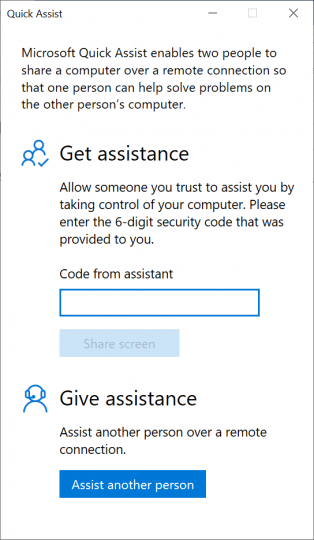
– Per poter utilizzare Quick Assist, dovete effettuare il sign-in utilizzando un account Microsoft: sia esso lavorativo o scolastico. Se avete un account connesso a Windows o siete loggati con un account MSA, Quick assist proverà ad utilizzare quell’account. Potrete sempre effettuare uno switch dell’account cliccando su Sign in with a different account.
– Verrà generato un codice da condividere con l’utente a cui si desidera offrire supporto in un arco di tempo di 10 minuti. Una volta trascorso questo tempo, il codice si eliminerà.
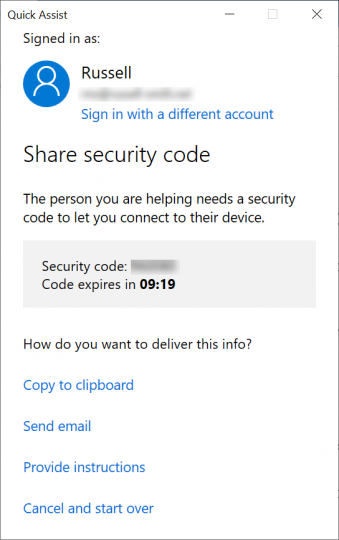
– Una volta condiviso il codice, l’utente finale dovrà inserirlo nella schermata home di Quick Assist e cliccare su Share screen.
– La persona che offre il supporto, avrà poi la possibilità di selezionare le opzioni: Take full control o View screen.
Take full control è l’opzione di default.
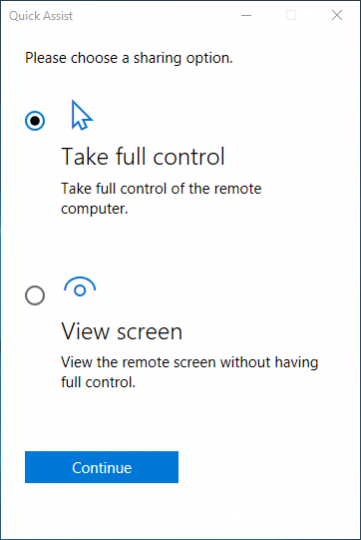
– Prima che inizi la sessione di condivisione dello schermo, l’utente remoto dovrà dare il permesso cliccando su Allow su Share you screen.
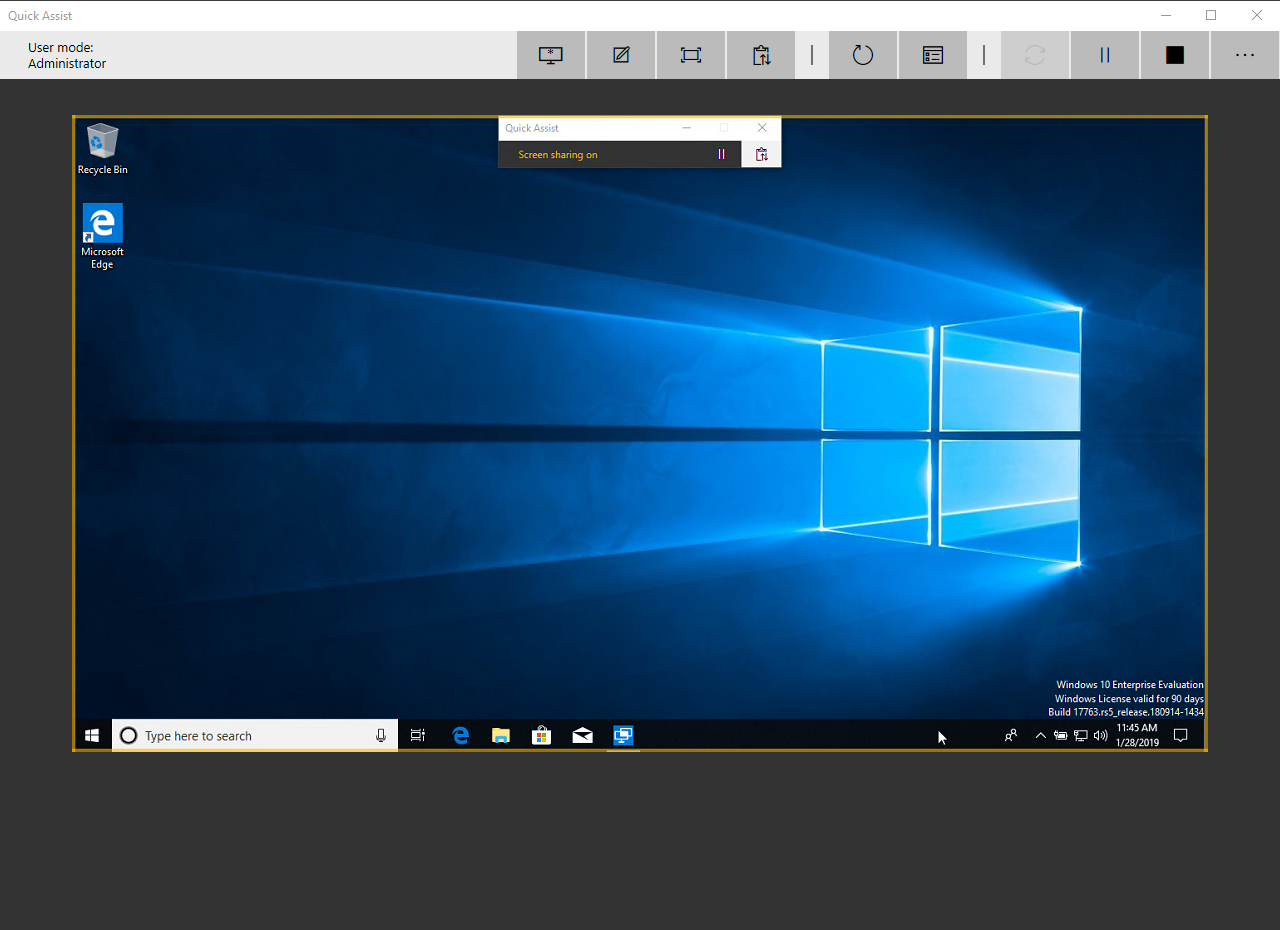
Una volta avviata la sessione di condivisione dello schermo, chi offre supporto potrà visualizzare il desktop dell’utente remoto ed avrà a disposizione una serie di opzioni nella parte alta dello schermo. Da qui in poi, Quick Assist lavora come qualsiasi altra soluzione di supporto da remoto. Potrete stoppare o concludere la sessione utilizzando i pulsanti in alto a destra. Altre opzioni includono la possibilità di prendere appunti, scambiare messaggi di testo con l’utente remoto, riavviare il dispositivo remoto e richiamare il Task Manager. Gli utenti possono rifiutare la richiesta di riavvio del loro dispositivo e concludere la sessione di condivisione dello schermo in qualsiasi momento.
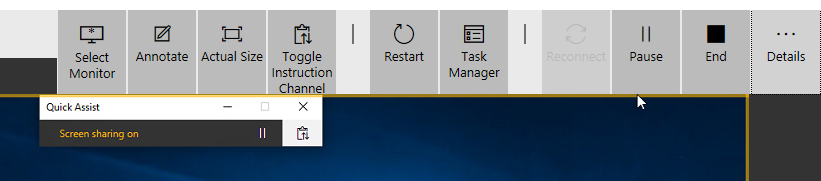
Quick Assist è lo strumento ideale per fornire supporto ad hoc agli utenti in situazioni in cui non è possibile nessun’altra procedura.
Stabilire una sessione da remoto può richiedere pochi secondi, tutto dipende dalla connessione Internet e da altri fattori ma, in linea generale, funziona molto bene per essere uno strumento integrato gratuito.
Gli utenti che forniscono il supporto devono per forza avere un account MSA: non è invece un prerequisito per l’utente che riceve supporto.
Le informazioni presenti in questo post, sono prese dall’articolo: How to Use Windows 10 Quick Assist to Give or Receive Remote Support.









